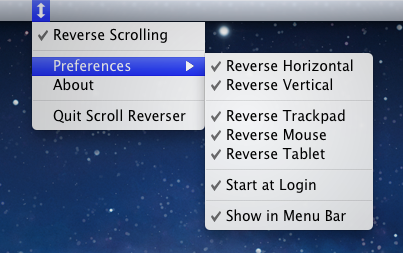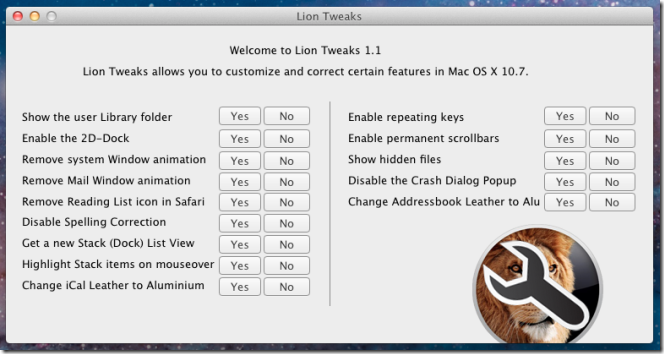OS X의 터미널에서 쓰일 유용한 명령들을 모아봤습니다.
특정 폴더 속의 파일 전체를 다른 곳으로 복사하기
ditto -V /old/work/ /new/work/위 명령은 work 폴더 속에 들어있는 모든 파일을 포함해서 폴더 전체를 새로 지정한 위치로 복사해줍니다. 여기서 -V 옵션을 주면 매번 파일을 복사할 때마다 진행 상황을 터미널 창에 표시해 줍니다.
Mac CPU 스트레스 검사
다음의 간단한 명령을 내리면 즉각적으로 CPU에게 100%의 활용 스트레스를 주게 됩니다.
yesCPU 활용 수치가 올라갈 때마다 시스템이 문제를 일으키는 현상을 보인다면 애플 기술자가 위의 명령으로 이런 이상 증상을 확인하곤 한다는군요. 명령을 중지시키려면 Ctrl-C 키를 누르면 됩니다.
중복된 "Open With..." 항목 없애기
자주 발생하는 문제로 "Open With..." 메뉴에 보이는 중복되는 앱들의 목록을 없애주는 명령입니다.
/System/Library/Frameworks/CoreServices.framework/Frameworks/LaunchServices.framework/Support/lsregister -kill -r -domain local -domain system -domain user명령 실행 후 재시동이 권장됩니다.
Quick Look에서 글자를 선택할 수 있게 하기
defaults write com.apple.finder QLEnableTextSelection -bool TRUE
killall Finder맥이 잠자기에 드는 것을 방지
아래의 간단한 명령으로 맥이 잠자는 것을 방지할 수 있습니다.
caffeinateCtrl-C 키를 눌러서 잠자기 방지 명령을 중지시킬 수 있고, 아래처럼 초 단위의 잠자기 방지 타이머를 지정해 줄 수도 있습니다. (아래 예는 10분)
caffeinate -u -t 600